抖音电脑直播全攻略,开启精彩直播之旅
在当今短视频和直播盛行的时代,抖音已成为众多创作者展示自我、与粉丝互动的重要平台,相较于手机直播,使用电脑进行抖音直播具有诸多优势,如更高清的画面质量、更丰富的功能应用以及更便捷的操作体验等,抖音直播用电脑到底该怎么操作呢?就为大家详细揭秘。
前期准备工作
(一)硬件设备
- 电脑:确保电脑的配置能够满足直播需求,CPU 建议选择英特尔 i5 及以上或 AMD 同等性能的处理器,内存 8GB 及以上,显卡方面,如果只是进行简单的游戏直播或日常直播,集成显卡也可满足,但如果要直播大型 3A 游戏等对画质要求较高的内容,建议配备独立显卡,如 NVIDIA 的 GTX 1060 及以上系列,电脑的硬盘空间要足够,以保证直播过程中录制的视频等数据有存储的地方。
- 摄像头:如果要展示自己的形象,一个高清的摄像头必不可少,常见的网络摄像头有罗技 C920、C930e 等,它们具有 1080P 的分辨率,能够提供清晰的画面,如果追求更高的画质,也可以选择专业的摄像机,但需要额外配备采集卡将摄像机的信号传输到电脑上。
- 麦克风:清晰的声音对于直播至关重要,可以选择 USB 麦克风,如 Blue Yeti 雪怪麦克风,它有多种指向模式,能适应不同的直播场景,无论是单人直播还是多人互动,都能很好地收录声音,如果是进行户外直播或者需要灵活移动的场景,无线麦克风也是不错的选择,像得胜 WPM - 400 等无线麦克风套装,能够保证声音的稳定传输。
- 耳机:用于监听直播声音,确保音频质量正常,可以选择头戴式耳机,如森海塞尔 HD200PRO 等,它能提供较好的音质和隔音效果,让你在直播过程中清晰地听到自己的声音以及观众的互动声音。
(二)软件安装
- 抖音直播伴侣:这是抖音官方推出的电脑直播软件,功能丰富且操作相对简单,在抖音官网的创作者服务板块中可以找到下载链接,根据自己电脑的系统版本(Windows 或 Mac)进行下载安装。
- OBS 直播软件(可选):OBS 是一款开源的跨平台直播软件,具有强大的自定义功能,对于一些有更高直播需求,如需要进行复杂的场景切换、添加特效等操作的用户来说,OBS 是一个很好的选择,同样可以在其官方网站上下载并安装。
抖音直播伴侣的使用教程
(一)账号登录与设置
打开抖音直播伴侣,使用抖音账号扫码登录,登录成功后,在软件的设置选项中,可以对直播的画面参数进行调整,设置直播的分辨率,一般建议选择 1920×1080 的全高清分辨率,以保证画面的清晰度;帧率方面,30 帧或 60 帧都可以,根据自己电脑的性能和直播内容来选择,游戏直播等对画面流畅度要求较高的场景可以选择 60 帧,音频设置中,选择正确的麦克风和耳机设备,测试音量大小,确保声音正常。
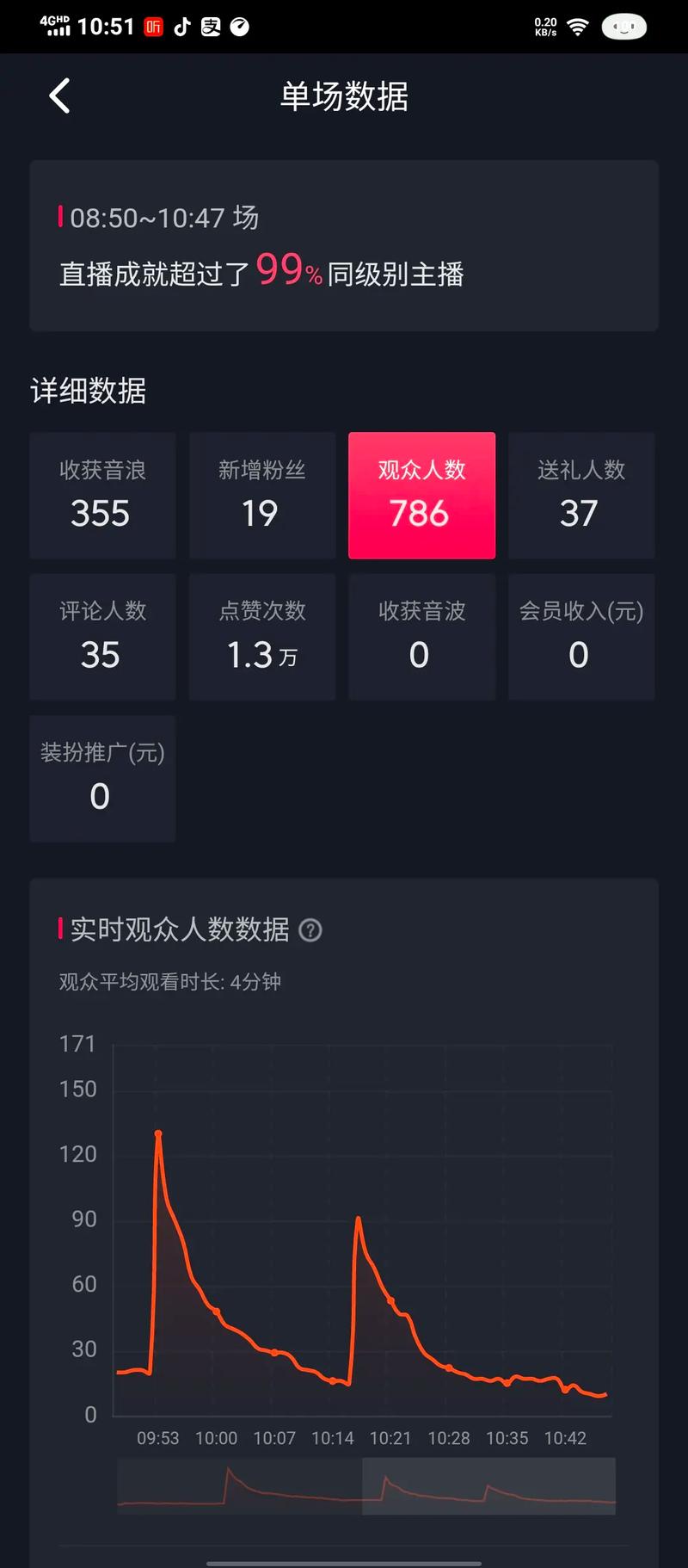
(二)添加直播源
- 摄像头画面:点击“添加素材” - “摄像头”,选择已连接的摄像头设备,即可在预览窗口中看到摄像头拍摄的画面,可以对摄像头的画面进行裁剪、旋转等操作,以达到最佳的展示效果。
- 游戏画面(如果是游戏直播):如果是进行游戏直播,点击“添加素材” - “游戏源”,在弹出的窗口中选择正在运行的游戏程序,即可将游戏画面添加到直播中,还可以对游戏画面进行缩放、位置调整等操作。
- 其他素材:比如添加图片、视频等素材作为直播过程中的展示内容,点击“添加素材” - “图片”或“视频”,选择本地的文件即可添加,还可以通过添加文本素材,在直播画面中显示一些公告、互动信息等。
(三)开始直播
在完成所有的设置和素材添加后,点击软件右下角的“开始直播”按钮,稍等片刻,当提示直播已开始时,就可以正式开启你的抖音电脑直播之旅啦,在直播过程中,可以随时关注直播伴侣界面上的各种信息,如观众人数、弹幕互动等,及时与观众进行交流互动。
OBS 直播软件的基本操作
(一)基本设置
打开 OBS 后,首先进行设置,在“设置” - “视频”中,设置基础分辨率和输出分辨率,一般可设置为 1920×1080,在“音频”设置中,选择正确的麦克风和耳机设备,并调整音量,在“推流”设置中,获取抖音直播的推流地址和密钥,在抖音直播伴侣中点击“复制推流地址”,将其粘贴到 OBS 的推流设置相应位置。
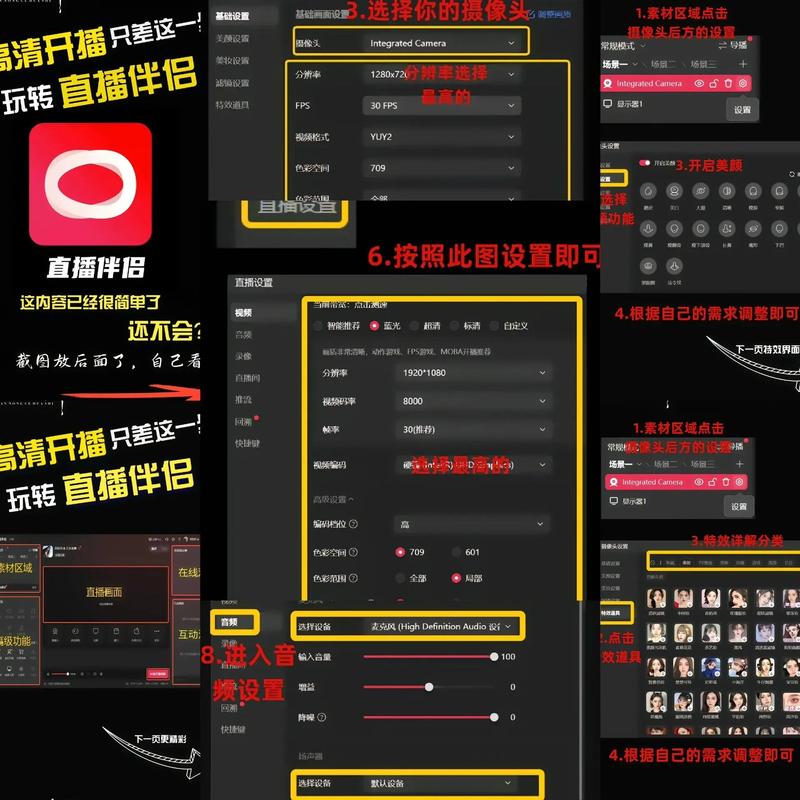
(二)场景与来源设置
- 场景:可以创建多个场景,比如直播开始的欢迎场景、游戏直播场景、聊天场景等,方便在直播过程中进行切换,右键点击“场景”窗口,选择“添加”来创建新场景。
- 来源:和抖音直播伴侣类似,点击“来源”窗口下方的“+”号,可以添加摄像头、游戏源、图片、文本等各种来源,例如添加摄像头后,可以在“属性”中对摄像头的参数进行调整,如亮度、对比度等。
(三)开始推流直播
在完成所有设置后,点击 OBS 界面右下角的“开始推流”按钮,即可将直播内容推送到抖音平台,开始直播。
直播过程中的注意事项
(一)网络稳定性
确保网络连接稳定,建议使用有线网络连接电脑,如果使用无线网络,要保证信号强度充足,避免因网络卡顿导致直播中断或画面、声音不流畅,影响观众的观看体验。
(二)设备状态检查
在直播前,一定要对所有设备进行全面检查,包括摄像头是否正常工作、麦克风是否能正常收音、耳机是否有声音等,可以进行简单的测试直播,查看画面和声音是否正常。
(三)互动与管理
在直播过程中,要及时关注观众的弹幕和评论,与观众进行积极互动,回答他们的问题,增加观众的参与感和粘性,要注意直播的内容规范,遵守抖音平台的相关规定,避免出现违规行为导致直播被中断或账号受到处罚。
通过以上详细的介绍,相信大家对抖音电脑直播的操作有了全面的了解,从前期的准备工作到直播软件的使用,再到直播过程中的注意事项,每一个环节都不容忽视,希望大家都能掌握这些技巧,开启精彩的抖音电脑直播之旅,在直播的舞台上绽放属于自己的光芒。






